In dem folgenden Video-Tutorial, das in einer Reihe von Videos für Anfänger enthalten ist, werden wir ein praktisches Beispiel dafür geben wie man rar-Dateien vom Terminal aus verwaltet unseres Linux-Betriebssystems, in diesem Fall von Ubuntu.
Die Übung richtet sich an Anfänger in diesem Betriebssystem. Wenn Sie alle Schritte befolgen, werden wir uns zuerst selbst beschäftigen Installieren Sie die erforderlichen Pakete um Dateien in zu komprimieren und zu dekomprimieren rarund dann durch die Praktische Übung Zip und entpacken Sie sie ohne Probleme.
Damit diese Übung Früchte trägt, ist es praktisch, dass wir, während wir dem Video-Tutorial folgen, gehen die Übung selbst machenAuf diese Weise und mit Übung können wir die Konzepte unserer Arbeit am besten beibehalten.
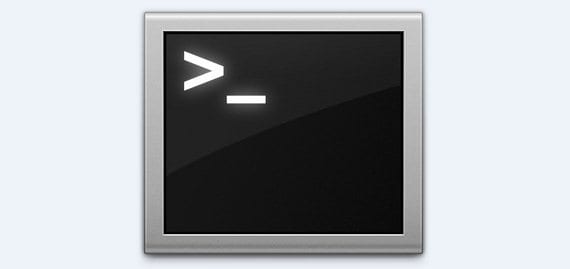
Die Befehle Was werden wir dafür verwenden? praktische Übungoder sind die folgenden:
So installieren Sie rar:
- sudo apt-get install rar
So installieren Sie unrar:
- sudo apt-get install unrar
Wenn diese Bestellung ein Problem meldet, das mir passiert ist, werden wir am Ende hinzufügen –Fix fehlt auf diese Weise bleiben:
- sudo apt-get install unrar –fix-fehlt
Um Dateien zu komprimieren, verwenden wir den folgenden Befehl:
- seltsam Dateiname.rar Dateien enthalten
- seltsam Dateiname.rar *
Mit dem ersten Befehl fügen wir die Dateien hinzu Einer nach dem anderenund mit dem zweiten werden wir einschließen alle Dateien das sind in dem Verzeichnis, in dem wir sind.
Wenn wir durch Hinzufügen von a komprimieren möchten Passwort Zur .rar-Datei werden wir hinzufügen -p am Ende einer der beiden Bestellungen.
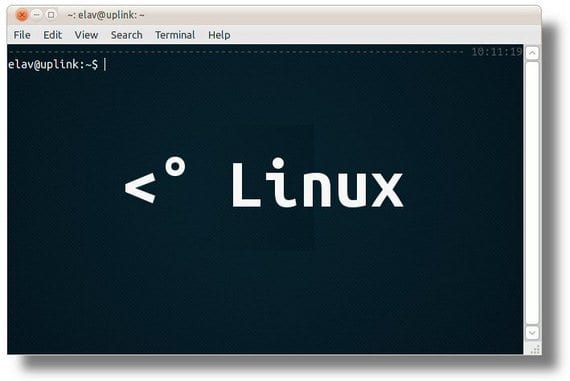
zu auspacken Es ist so einfach wie die Verwendung des Befehls unrar:
- unrar x rar_name.rar
- unrar x name_del_rar.rar Pfad, in den wir es entpacken möchten
Bei der ersten Bestellung Wir werden es in dem Verzeichnis entpacken, in dem wir uns befinden und mit dem zweiten werden wir ihm das Verzeichnis mitteilen, in dem es es entpacken soll.
Obwohl es wie ein Chaos erscheinen mag, wenn Sie die Übung selbst machen und siehe das Video-Tutorial Zu diesem Zweck erstellt, sicher, dass alles viel klarer ist, und in ein paar Mal, wenn Sie es wiederholen, werden Sie sicherlich die haben Grundlagen sehr deutlich.
Mehr Informationen - Terminal für Anfänger: Video-Tutorial I.
Vielen Dank, es hat mir sehr geholfen zu verdeutlichen, dass wir, wenn wir den Inhalt eines Verzeichnisses von einem anderen Pfad aus komprimieren müssen, dies folgendermaßen tun:
rar im Auftrag von rar.rar / home / user / photos / *
Ich habe es benutzt, um zu brennen
Vielen Dank für den Tipp, Francisco! Eine Frage: Wie kann ich bestimmte Dateien oder Verzeichnisse ausschließen, die sich in dem Verzeichnis befinden, das ich in .rar komprimieren möchte? Ich freue mich über Ihre Antwort, Grüße!
Die Antwort ist etwas spät, aber sie wird jedem dienen, der sie benötigt. Innerhalb desselben Verzeichnisses müssen Sie die rar erstellen, die angibt, welche Dateien komprimiert werden sollen. Sehr ähnlich, wenn Sie dies grafisch getan haben, indem Sie die Dateien mit der STRG- oder UMSCHALTTASTE markieren.
Vielen Dank Francisco hat mir sehr geholfen, weil ich versucht habe, ein PSP-Spiel ohne Terminal zu dekomprimieren. Dabei wurde Folgendes angezeigt: Beim Extrahieren der Dateien ist ein Fehler aufgetreten.
Ungültige PPmd-Sequenz.
Mit dem Terminal konnte ich es ohne Probleme entpacken.
ausgezeichnet zu starten
danke für den Beitrag ... 🙂
Hervorragend löse ich das Problem
Für diejenigen, die eine in mehrere Teile unterteilte Rar dekomprimieren möchten, zum Beispiel: book.part1.rar, book.part2.rar, ... fügen Sie einfach ein Sternchen in die Befehlszeile ein: unrar x book.part * .rar